Πίνακας περιεχομένων
Βασικά Takeaways
- Οι εκδόσεις Minecraft Java και Bedrock είναι γραμμένες σε διαφορετικές γλώσσες προγραμματισμού, αλλά το mod GeyserMC επιτρέπει στους παίκτες Bedrock να συμμετέχουν σε διακομιστές Java.
- Μπορείτε να δημιουργήσετε έναν δωρεάν διακομιστή crossplay χρησιμοποιώντας έναν ιστότοπο φιλοξενίας όπως το Aternos και να εγκαταστήσετε το GeyserMC σε αυτόν.
- Το mod GeyserMC έχει περιορισμούς, όπως η συμβατότητα με mod και ορισμένες δυνατότητες παιχνιδιού, αλλά εξακολουθεί να επιτρέπει την ευχάριστη crossplay μεταξύ των εκδόσεων Java και Bedrock.
Θέλετε να ενεργοποιήσετε το Minecraft Java crossplay για παίκτες Bedrock; Εδώ είναι τι πρέπει να γνωρίζετε σχετικά με το να επιτρέπετε στους παίκτες του Bedrock να συμμετέχουν σε διακομιστές Java ενώ χρησιμοποιείτε το mod GeyserMC!
Γιατί οι παίκτες του Minecraft Bedrock δεν μπορούν κανονικά να εγγραφούν σε διακομιστές Java Minecraft;
Πίστωση εικόνας: Jhet Borja/MUO
Πιθανόν να απογοητευτήκατε όταν ανακαλύψατε ότι εσείς και ο φίλος σας δεν παίζετε τις ίδιες εκδόσεις του Minecraft και δεν μπορείτε να παίξετε μαζί. Αν και υπάρχουν πολλοί άλλοι τρόποι για να παίξετε το Minecraft με φίλους, το crossplay μεταξύ Java και Bedrock δεν είναι κάτι που εμφανίζεται συχνά.
Αυτό συμβαίνει επειδή οι εκδόσεις Minecraft Java και Bedrock δεν είναι γραμμένες στην ίδια γλώσσα προγραμματισμού. Το Minecraft Bedrock Edition είναι γραμμένο σε C++ ενώ το Java Edition είναι γραμμένο σε Java, όπως υποδηλώνει το όνομά του.
Η C++ είναι μια πιο αποτελεσματική γλώσσα, γι’ αυτό και η Bedrock είναι διαθέσιμη σε διάφορες πλατφόρμες, όπως Android, iOS και κονσόλες. Η Java είναι λιγότερο αποδοτική σε σύγκριση, εξ ου και η ανάγκη για έναν υπολογιστή για την ομαλή λειτουργία της.
Ωστόσο, το mod GeyserMC παίρνει τις πληροφορίες C++ και τις μεταφράζει σε Java, μιμούμενος έναν πελάτη Java Minecraft. Αυτό επιτρέπει στους παίκτες Bedrock Edition να εγγραφούν σε διακομιστές Java Edition και να παίξουν σαν να ήταν στην ίδια έκδοση του παιχνιδιού.
Πώς οι παίκτες του Minecraft Bedrock Edition μπορούν να εγγραφούν σε διακομιστές Java Edition
Πίστωση εικόνας: Jhet Borja
Αυτή η διαδικασία περιλαμβάνει και τις δύο εκδόσεις του Minecraft που εκτελούνται ταυτόχρονα σε έναν υπολογιστή, συνδεδεμένο στον ίδιο διακομιστή Java. Θα σας δείξουμε πώς να δημιουργήσετε έναν διακομιστή στον οποίο μπορείτε να εγγραφείτε είτε παίζετε Java ή Bedrock Edition του Minecraft.
1. Ρύθμιση διακομιστή
Αρχικά, θα πρέπει να εγκαταστήσετε έναν διακομιστή Ατερνός. Το Aternos είναι μια δωρεάν υπηρεσία φιλοξενίας διακομιστών τρίτου μέρους που διαθέτει όλα όσα χρειάζεστε για να ρυθμίσετε έναν διακομιστή ώστε να επιτρέπεται η διασταύρωση μεταξύ Java και Bedrock.
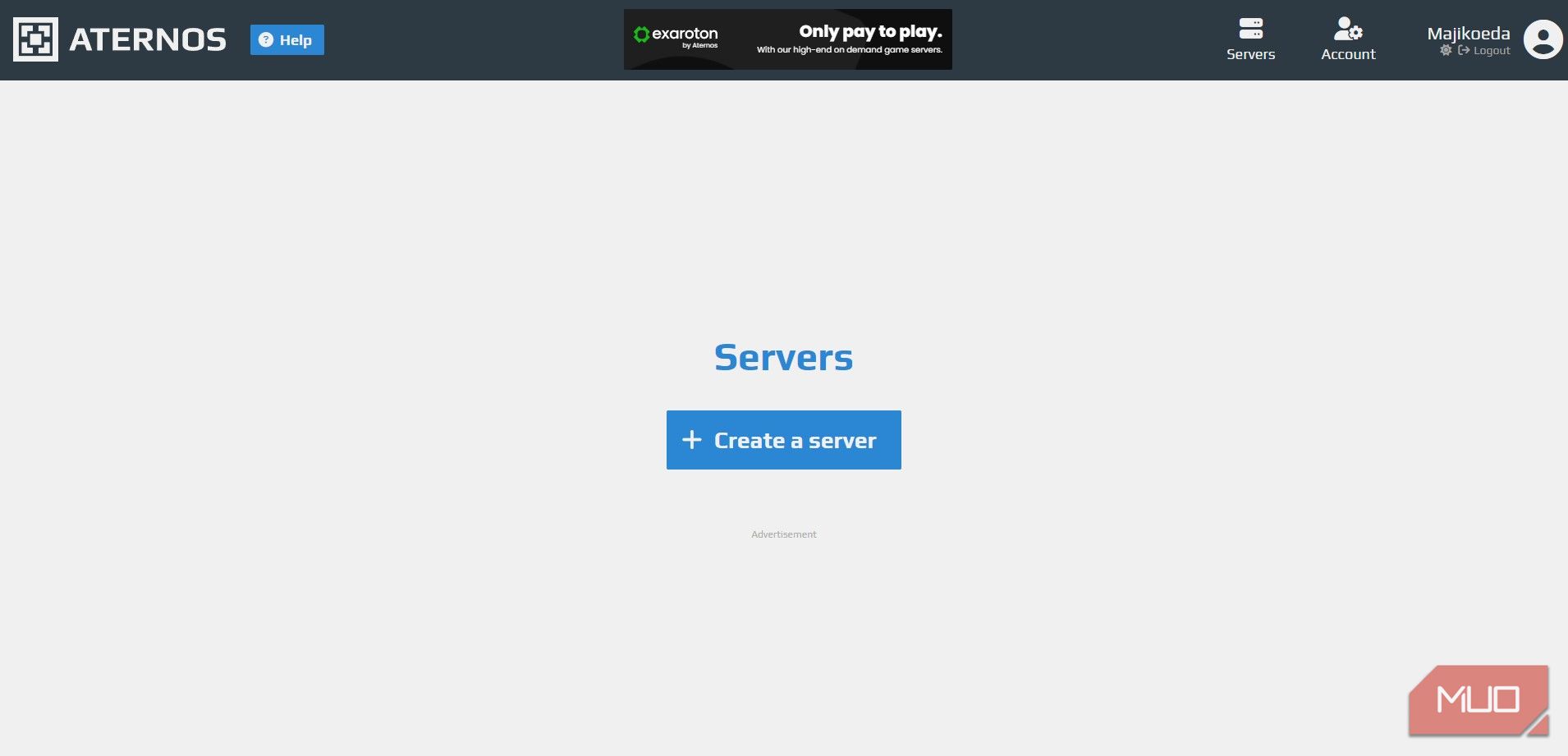
Αφού δημιουργήσετε έναν λογαριασμό στο Aternos, κάντε κλικ στο Create για να δημιουργήσετε έναν διακομιστή και να τον ονομάσετε. Φροντίστε να επιλέξετε Java Edition στην μπλε γραμμή παραπάνω.
Εναλλακτικά, μπορείτε να φιλοξενήσετε τον διακομιστή Minecraft σε ένα Raspberry Pi.
2. Εγκαταστήστε το GeyserMC
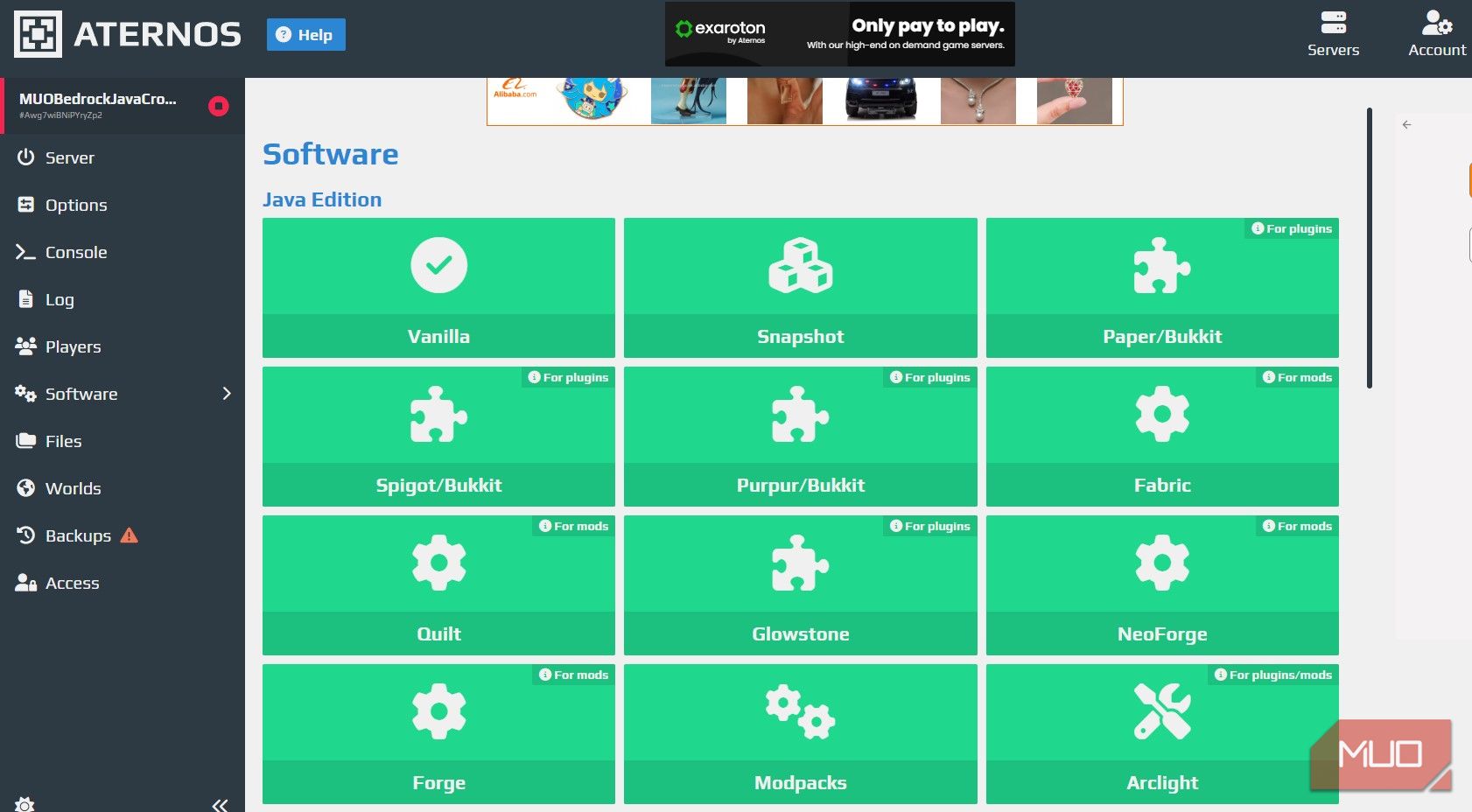
Τώρα που φτιάξατε τον διακομιστή σας, μην τον ενεργοποιήσετε ακόμα. Πρώτα, κατευθυνθείτε στο Software και, στη συνέχεια, επιλέξτε Paper/Bukkit στην οθόνη επιλογής λογισμικού.
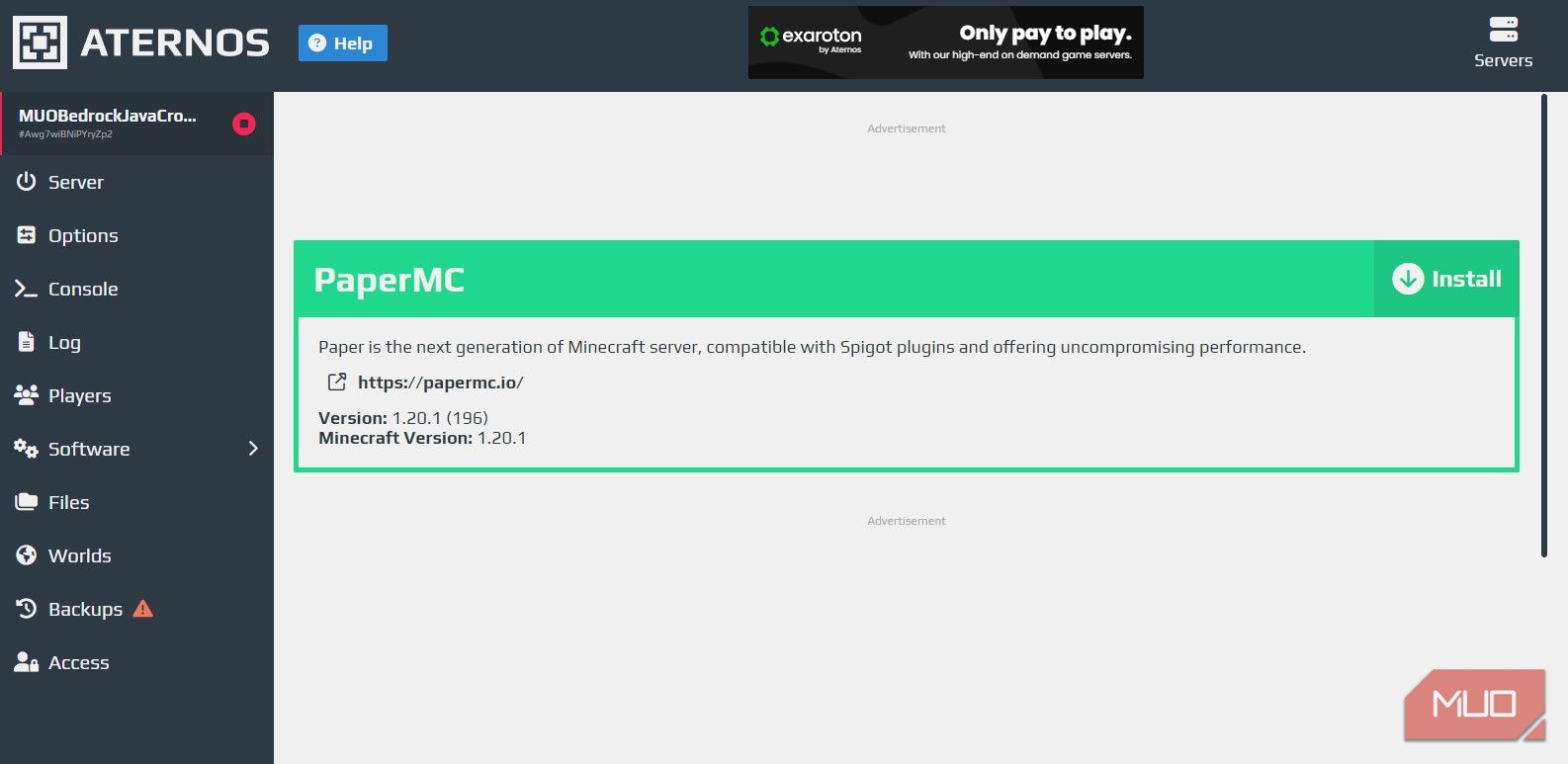
Κάντε κλικ στο κουμπί Εγκατάσταση για να προσθέσετε το PaperMC στον διακομιστή σας.
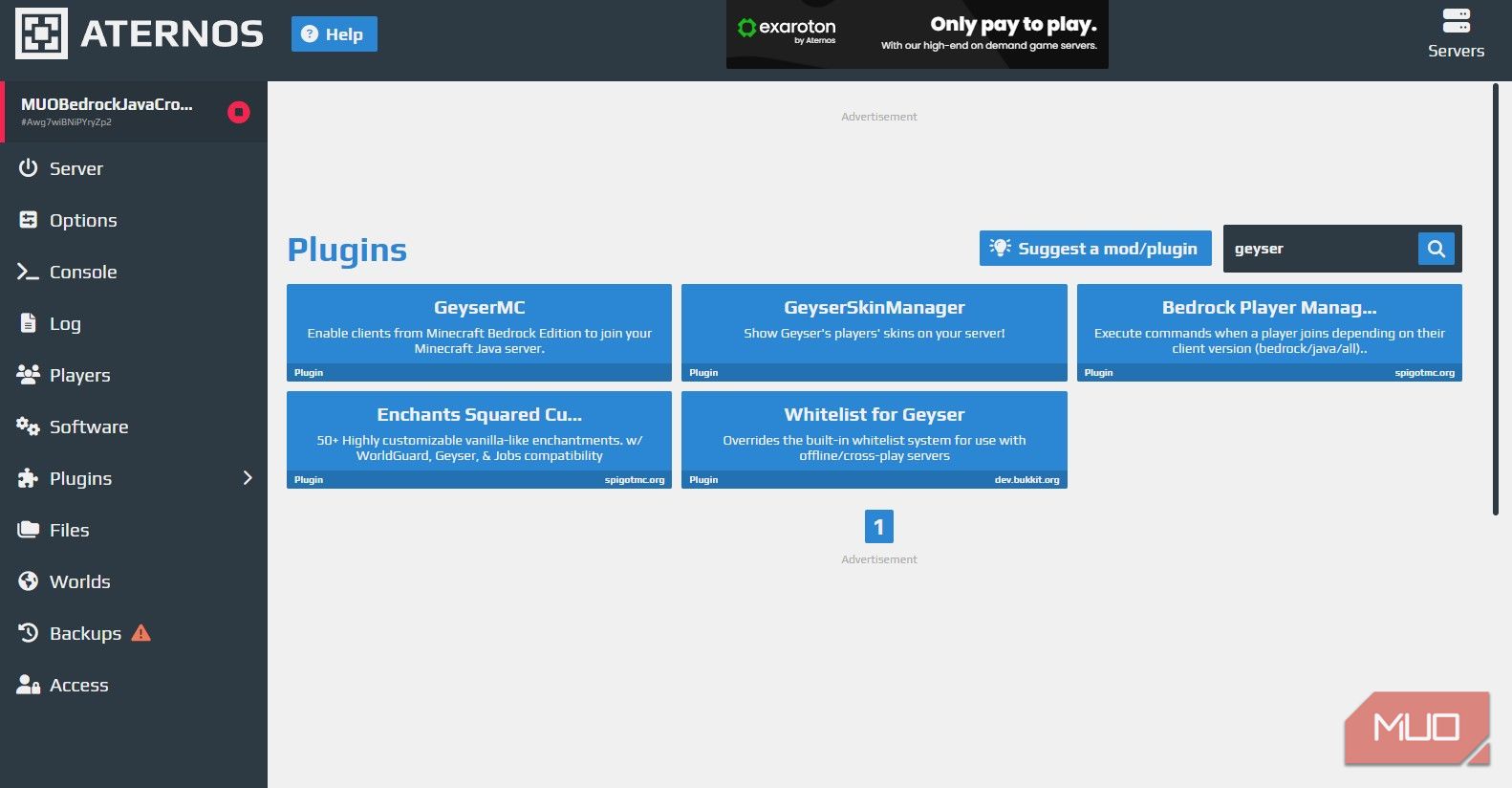
Στη συνέχεια, κατευθυνθείτε στο Plugins. Αναζητήστε το GeyserMC και επιλέξτε GeyserMC.
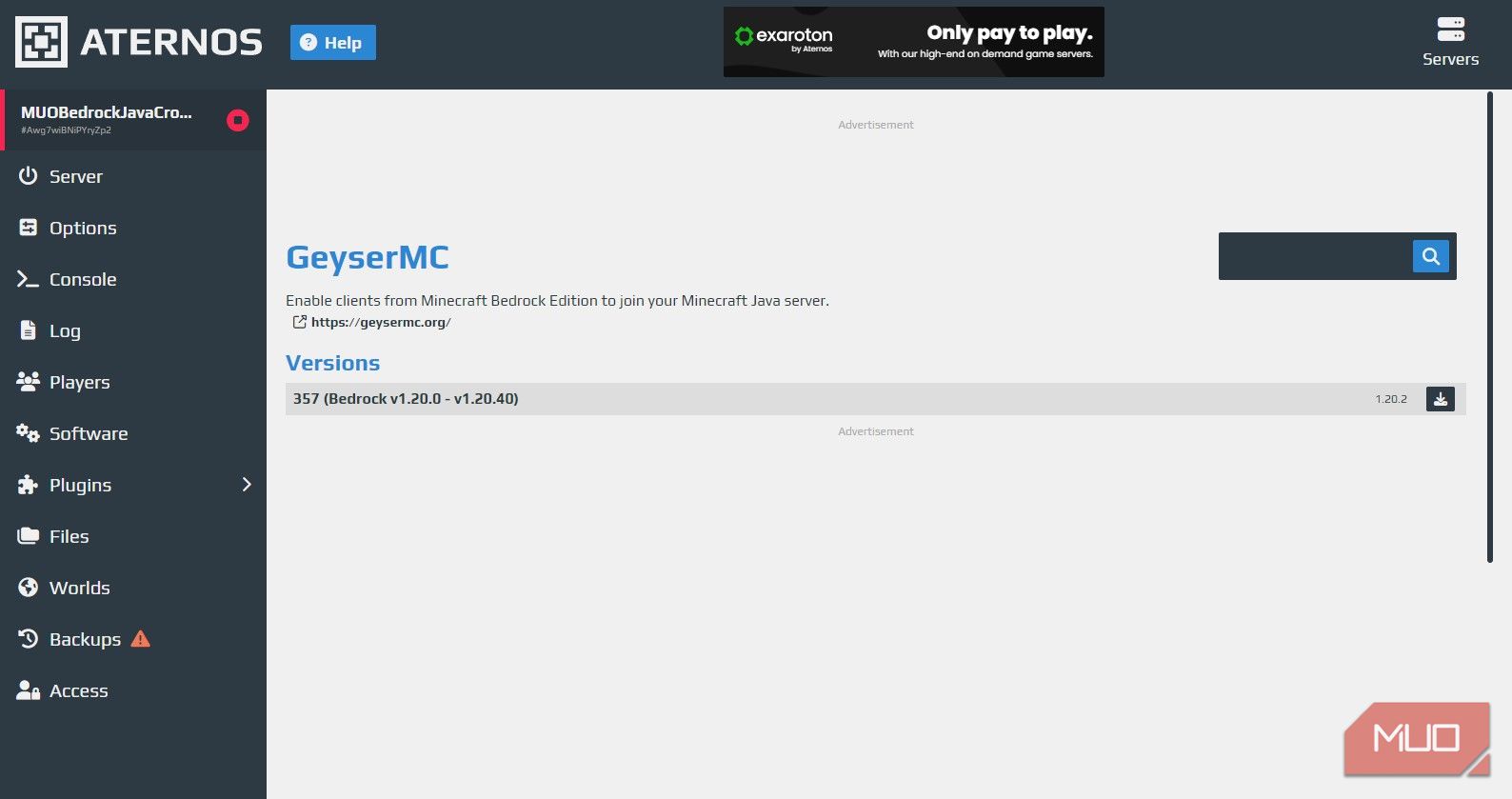
Τέλος, κάντε κλικ στο μικρό εικονίδιο λήψης στα δεξιά της πιο πρόσφατης ή συμβατής έκδοσης.
Για τον τοπικά εκτελούμενο διακομιστή σας, κατευθυνθείτε στο PaperMC.io και κατεβάστε το GeyserMC από εκεί. Σε περίπτωση που χρειαστεί να μάθετε πώς να εγκαταστήσετε το πρόσθετο GeyserMC, ελέγξτε πώς μπορείτε να εγκαταστήσετε πρόσθετα Bukkit. Εάν ο υπάρχων διακομιστής σας έχει ήδη πολλά mods, θα πρέπει να ελέγξετε για συμβατότητα και τους περιορισμούς της διασταύρωσης μεταξύ Java και Bedrock Edition
Μόλις ολοκληρωθούν όλα αυτά, μπορείτε τώρα να ενεργοποιήσετε και να συνδεθείτε στον διακομιστή σας στο επόμενο βήμα.
3. Εγγραφείτε στον διακομιστή Java Minecraft στην έκδοση Bedrock
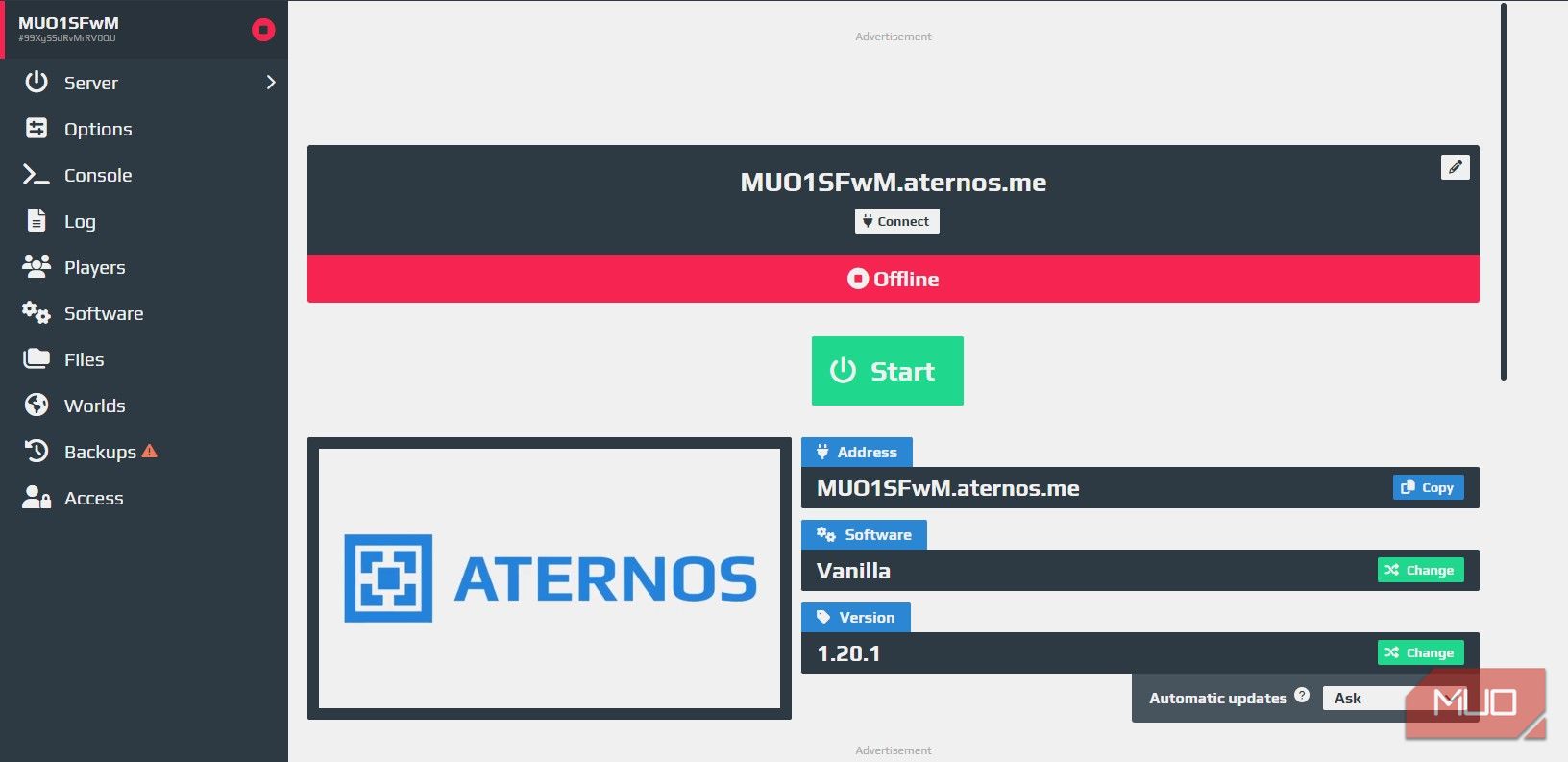
Στην οθόνη του κύριου διακομιστή, κάντε κλικ στο Έναρξη για να ενεργοποιήσετε τον διακομιστή. Μπορείτε να βρείτε τις λεπτομέρειες σύνδεσης διακομιστή κάνοντας κλικ στο Connect ακριβώς κάτω από το όνομα διακομιστή. Αντιγράψτε την IP και τη θύρα για το επόμενο βήμα.
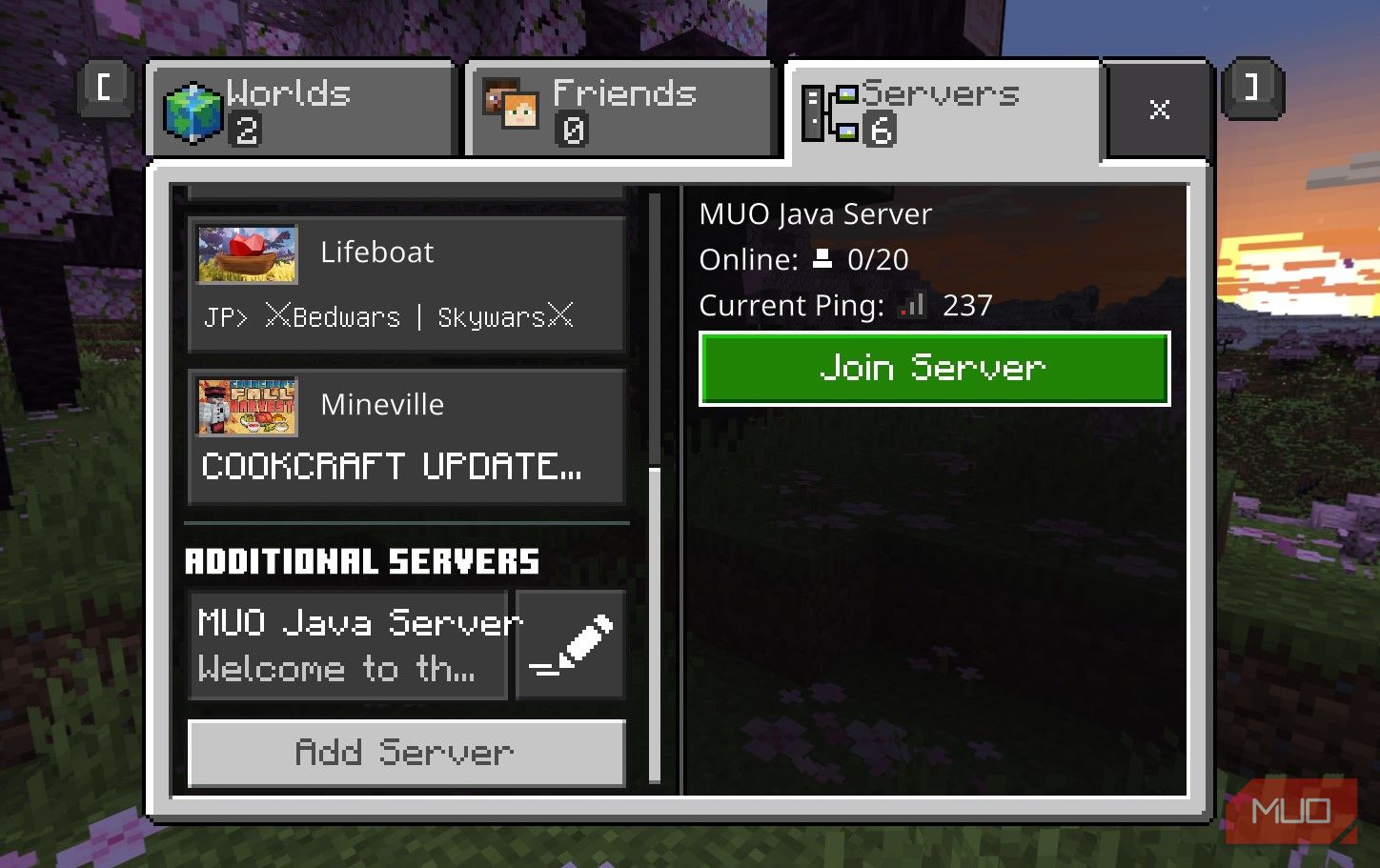
Στο Minecraft Bedrock Edition, κάντε κλικ στην καρτέλα Διακομιστές, κάντε κύλιση μέχρι κάτω και κάντε κλικ στο κουμπί Προσθήκη διακομιστή.
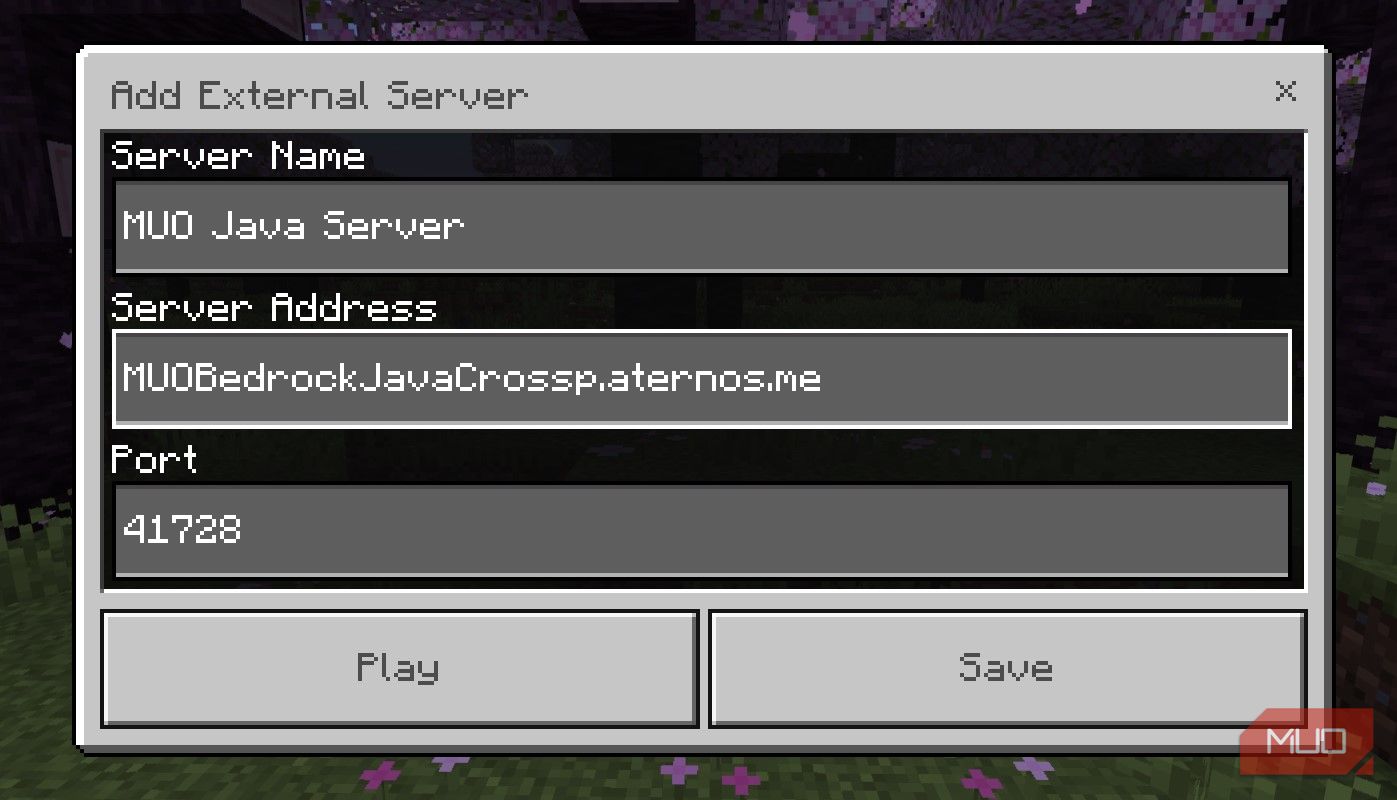
Προσθέστε την IP του διακομιστή και τη θύρα στα κατάλληλα πλαίσια κειμένου και ονομάστε το διακομιστή. Κάντε κλικ είτε στο Save είτε στο Play. Κάνοντας ένα από τα δύο θα προσθέσετε τον διακομιστή στη λίστα διακομιστών σας στην έκδοση Minecraft Bedrock.
Οι περιορισμοί του GeyserMC Mod
Ενώ το Minecraft Java και η Bedrock Edition είναι αρκετά παρόμοια, υπάρχουν σημαντικές διαφορές για τις οποίες οι δημιουργοί του GeyserMC Mod δεν μπορούν να κάνουν τίποτα.
Ένα από τα μεγαλύτερα προβλήματα είναι η συμβατότητα mod. Τα mods δεν είναι κάτι που μπορεί εύκολα να μεταφραστεί σε διαφορετικές εκδόσεις του Minecraft. Θα περιοριστείτε από απλούστερες λειτουργίες, όπως αυτές στις οποίες μπορεί να συμμετάσχει ακόμα ένα πρόγραμμα αναπαραγωγής Java Edition.
Υπάρχουν επίσης πιο θεμελιώδεις περιορισμοί που δεν έχουν λύσεις, όπως η δημιουργία χειροτεχνίας στο μενού 2×2 σε λειτουργία δημιουργικού, η διάκριση μεταξύ αριστερού και δεξιού κλικ στο απόθεμα και πολλά άλλα. Μπορείτε να δείτε τη λίστα με τους πιο πρόσφατους περιορισμούς στο επίσημο wiki GeyserMC για να ανακαλύψουν όλους τους περιορισμούς που γνωρίζουν.
Αν και έχει περιορισμούς, αυτό σπάνια μπορεί να εμποδίσει τη διασκέδαση. Τώρα δεν χρειάζεται να ανησυχείτε ότι εσείς και ο φίλος σας έχετε διαφορετικές εκδόσεις του Minecraft. Ελπίζουμε ότι αυτός ο οδηγός σας βοήθησε να απολαύσετε το Minecraft με τους φίλους σας ανεξάρτητα από το τι παίζουν.
